aHave hai màn hình là một cách tuyệt vời để mở rộng máy tính để bàn Windows. Thiết lập màn hình kép cho phép bạn kéo con trỏ và cửa sổ phần mềm qua hai màn hình. Thiết lập màn hình kép gần giống như có hai VDU (Đơn vị hiển thị trực quan) được gắn với nhau để hiển thị mở rộng.
Tuy nhiên, Windows 10 không cung cấp một lượng lớn cài đặt cấu hình cho nhiều thiết lập màn hình; và Windows 7 thậm chí không bao gồm một thanh tác vụ trên VDU thứ cấp.
Để tận dụng tối đa nhiều VDU được gắn vào một máy tính để bàn, bạn có thể thêm phần mềm màn hình kép vào Windows. Có nhiều chương trình giám sát kép của bên thứ ba mở rộng đầy đủ hơn thanh tác vụ cho các VDU bổ sung, cung cấp các tùy chọn tùy chỉnh mới và thêm các nút thanh tiêu đề bổ sung vào cửa sổ phần mềm. Đây là một vài trong số các chương trình màn hình kép tốt nhất cho Windows.
Công cụ màn hình kép cho PC Windows
1. UltraMon
UltraMon cung cấp một bộ công cụ mở rộng cho các thiết lập màn hình kép và tương thích với cả nền tảng Windows 32 và 64 bit từ XP đến 10. Phần mềm được bán lẻ ở mức 39, 95 đô la và không có phiên bản phần mềm miễn phí thay thế nào. Tuy nhiên, bạn vẫn có thể dùng thử UltraMon trong 30 ngày bằng cách nhấp vào UltraMon_3.4.0_en_x32.msi trên trang web này.
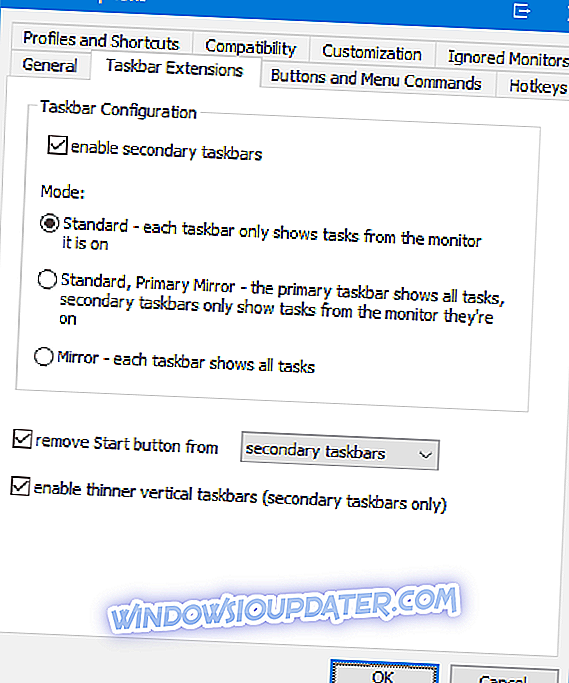
UltraMon cung cấp một phần mở rộng thanh tác vụ mở rộng thanh tác vụ sang màn hình thứ hai. Bạn có thể định cấu hình từng thanh tác vụ để chỉ bao gồm các chương trình mở trong VDU của nó hoặc tất cả phần mềm mở trong mọi màn hình. Phần mềm cho phép người dùng chọn hình nền và trình bảo vệ màn hình thay thế cho từng VDU. Hơn nữa, UltraMon thêm một nút Tối đa hóa máy tính để bàn vào các tiêu đề cửa sổ để bạn có thể mở rộng các cửa sổ trên cả hai màn hình; và bạn có thể sao chép hiển thị trên cả hai VDU bằng công cụ phản chiếu của nó.
2. DisplayFusion Pro
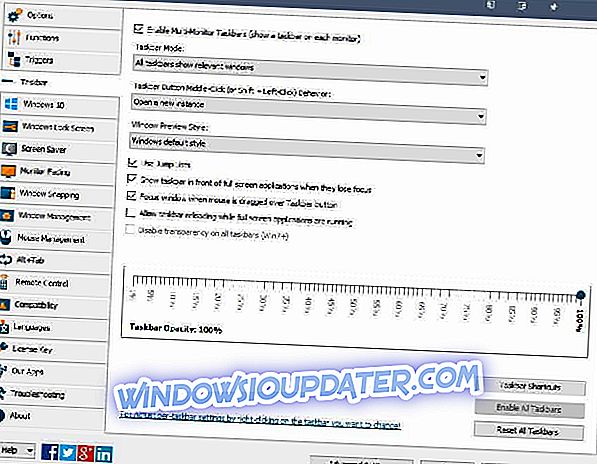
DisplayFusion Pro là phần mềm được đánh giá cao có rất nhiều tùy chọn và công cụ để thiết lập nhiều màn hình. Phần mềm này có phiên bản phần mềm miễn phí và chuyên nghiệp được bán lẻ ở mức 29 đô la cho một người dùng. Sự khác biệt lớn giữa các phiên bản là DisplayFusion phần mềm miễn phí không bao gồm thanh tác vụ hoặc màn hình đa màn hình, cài đặt tùy chỉnh màn hình khóa Windows và Trình xử lý Alt + Tab. Nhấn nút Tải xuống ngay trên trang web này để thêm phiên bản phần mềm miễn phí vào Windows 10, 8 hoặc 7.
DisplayFusion Pro bao gồm các tùy chọn tùy chỉnh mở rộng hơn cho các thiết lập màn hình kép so với hầu hết các phần mềm thay thế. Nó cho phép bạn thêm các hình nền riêng biệt vào VDU, mở rộng hình nền máy tính trên hai màn hình, tùy chỉnh màn hình khóa, mở rộng trình bảo vệ màn hình trên tất cả các màn hình của bạn, lưu bố cục biểu tượng trên màn hình và thậm chí thiết lập các macro theo kịch bản.
Tất nhiên, phiên bản Pro cung cấp một thanh tác vụ đa màn hình giữ lại các nút Start và Show Desktop và xem trước hình thu nhỏ cửa sổ trên VDU thứ hai. Trên hết, DisplayFusion Pro có Trình xử lý Alt + Tab tiện dụng, cài đặt tùy chỉnh Windows 10 bổ sung và các ứng dụng điều khiển từ xa cho thiết bị Android và iOS.
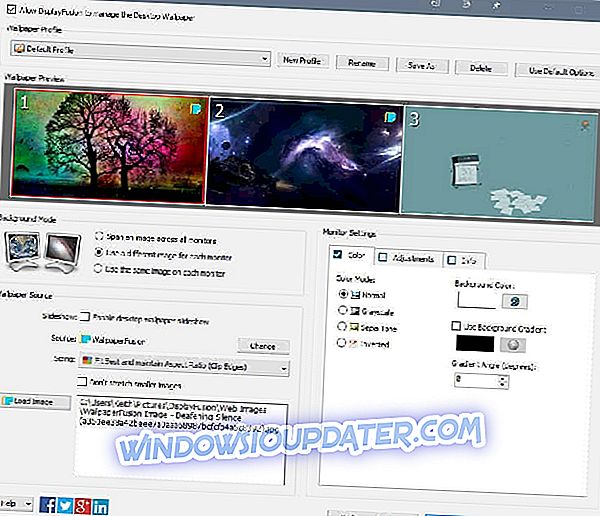
3. MultiMon TaskBar Pro 3.5
MultiMon là một thay thế nhẹ cho DisplayFusion hỗ trợ thiết lập ba màn hình. Bạn có thể thêm MultiMon TaskBar 2.1 hoặc TaskBar Pro 3.5 (bán lẻ ở mức 35 đô la) cho các nền tảng Windows 32 hoặc 64 bit. Thanh tác vụ phần mềm miễn phí 2.1 thêm thanh tác vụ thứ hai và thứ ba vào các VDU bổ sung, nhưng nó thiếu các chủ đề hệ thống trong phiên bản pro. Nhấp vào MMTaskbar21.exe trên trang web này để lưu trình cài đặt của TaskBar 2.1 vào Windows.
Thanh tác vụ 2.1 không cung cấp cho bạn nhiều hơn các thanh tác vụ VDU bổ sung. Tuy nhiên, cả hai phiên bản đều có công cụ Clipboard Extender tiện dụng giúp lưu tất cả văn bản được sao chép vào bảng tạm để bạn có thể chọn nhiều mục từ hộp tổ hợp trên thanh tác vụ phụ. Người dùng TaskBar Pro 3.5 cũng có thể mở rộng cửa sổ qua hai VDU, di chuyển cửa sổ sang màn hình khác bằng các nút mũi tên và chọn chủ đề trên thanh tác vụ thay thế.
4. Công cụ màn hình kép
Dual Monitor Tools là phần mềm miễn phí cho các thiết lập màn hình kép. Đây là một chương trình nhẹ, cần ít hơn một dung lượng lưu trữ MB và nó bao gồm một số công cụ đa màn hình tuyệt vời. Phần mềm chạy trên hầu hết các nền tảng Windows từ XP đến 10 và bạn có thể tải xuống từ trang web này.
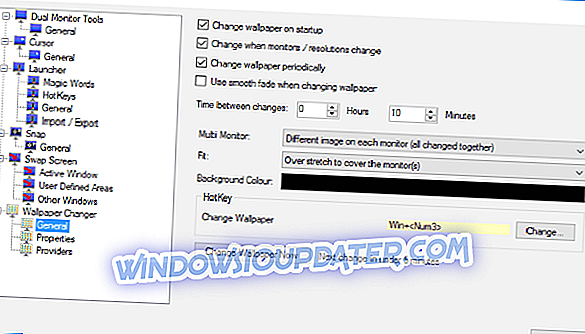
Công cụ màn hình kép bao gồm năm mô-đun chính: DMT Launcher, Con trỏ, Snap, Màn hình hoán đổi và Thay đổi hình nền. DMT Launcher là tính mới lạ chính của phần mềm mà bạn có thể khởi chạy bất kỳ chương trình nào bằng cách nhập các từ ma thuật tùy chỉnh vào hộp văn bản của nó.
Bạn có thể định cấu hình phần mềm để định kỳ thay đổi hình nền trên cả hai màn hình bằng Bộ thay đổi hình nền DMT. Người dùng Công cụ màn hình kép có thể thiết lập các phím nóng tùy chỉnh để di chuyển các cửa sổ giữa các VDU, thu nhỏ, tối đa hóa và phóng to chúng để chúng mở rộng trên cả hai màn hình. Snap cũng là một công cụ DMT tiện dụng mà bạn có thể chụp ảnh chụp nhanh trên một màn hình và hiển thị trên màn hình kia.
5. Nhiều màn hình thực tế
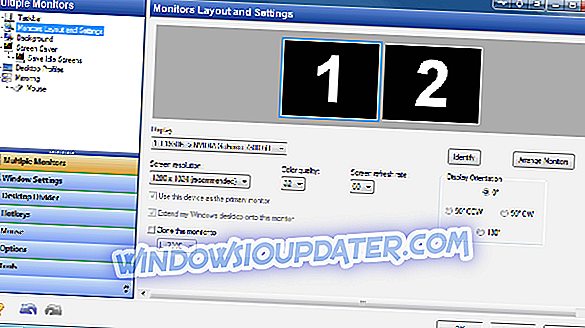
Nhiều màn hình thực tế đã có một số đánh giá tích cực. Phần mềm màn hình kép này cung cấp một thanh tác vụ, menu Bắt đầu, khay hệ thống và trình chuyển đổi Alt + Tab cho các VDU bổ sung. Nhiều màn hình thực tế có sẵn ở mức 40 đô la và phần mềm tương thích với các nền tảng Windows 32 và 64 bit từ Win 2000-10. Bạn cũng có thể dùng thử AMM 30 ngày đầy đủ.
Nhiều màn hình thực tế sao chép hoàn toàn thanh tác vụ Windows trên VDU thứ cấp. Do đó, thanh tác vụ trên màn hình thứ hai bao gồm menu Bắt đầu, vùng thông báo, nút Hiển thị màn hình và đồng hồ; và bạn có thể định cấu hình nó với các cài đặt chế độ riêng, hỗn hợp và riêng lẻ của phần mềm. Hơn nữa, thanh tác vụ phụ có một menu ngữ cảnh mà bạn có thể chọn để thu thập các cửa sổ đến nó hoặc di chuyển chúng đến thanh tác vụ chính.
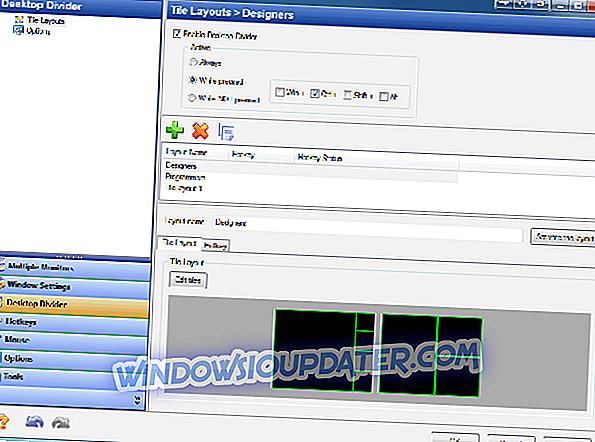
Ngoài thanh tác vụ bổ sung, người dùng nhiều màn hình thực tế có thể chọn để có hình nền thay thế trên màn hình hoặc mở rộng một nền trên cả hai máy tính để bàn; và AMM bao gồm các tùy chọn tương tự cho trình bảo vệ màn hình. Bộ chia màn hình là một bổ sung mới cho Màn hình thực tế cho phép bạn chia máy tính để bàn thành các ô nhỏ hơn cho các cửa sổ tối đa hóa. Phản chiếu màn hình là một trong những công cụ tuyệt vời khác của AMM mà bạn có thể sao chép màn hình chính trong VDU phụ.
Đó là năm chương trình phải có để tăng tốc thiết lập nhiều màn hình của bạn. Rất ít chương trình màn hình kép khác có thể phù hợp với các công cụ và tùy chọn có trong Màn hình thực tế, DMT, MultiMon TaskBar Pro 3.5, DisplayFusion Pro và UltraMon.


